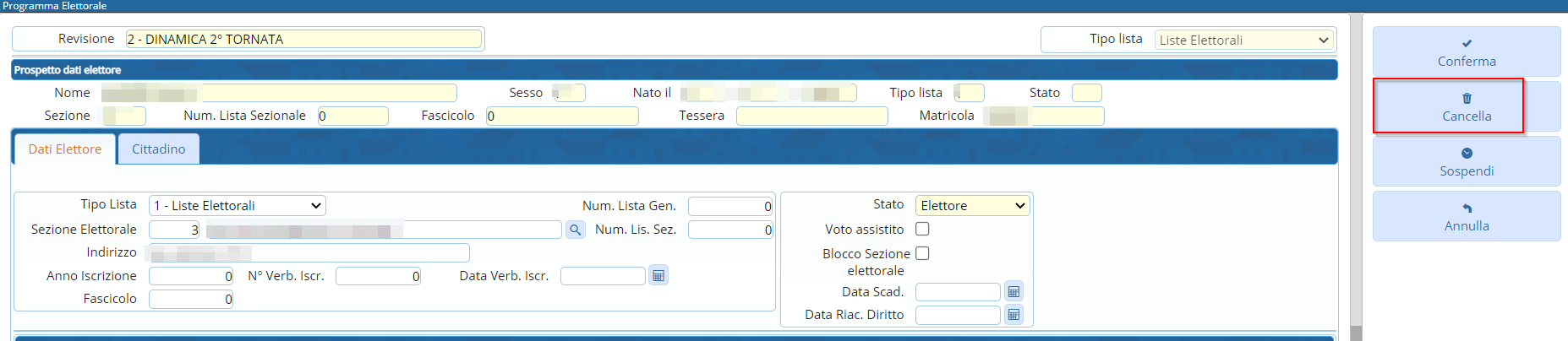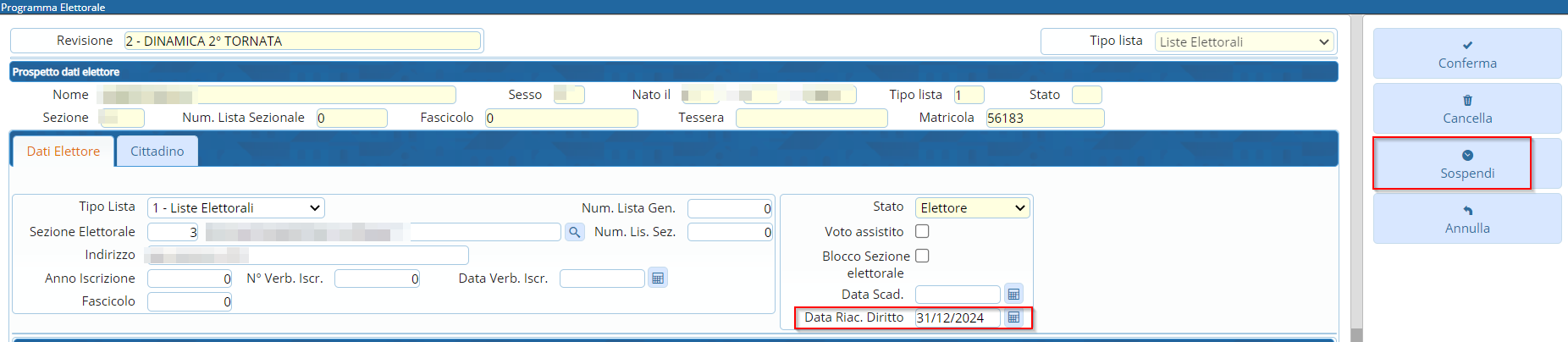Questa è una vecchia versione del documento!
Indice
Revisione semestrale
Con revisioni semestrali a partire dalla seconda fase delle stesse, e cioè entro il 10 Aprile e il 10 Ottobre:
- propone l’iscrizione dei giovani che compiranno gli anni nel semestre successivo (1° gennaio e 1° luglio),
- propone la cancellazione degli elettori irreperibili e/o di quelli sottoposti a misure di prevenzione,
- approva eventuali variazioni territoriali delle circoscrizioni sezionali.
Le operazioni della revisione semestrale, che inizia nei mesi di febbraio ed agosto, si concludono, dopo l’approvazione della Commissione Elettorale Circondariale, entro il 20 giugno ed entro il 20 dicembre quando tutto il lavoro fatto diventa definitivo.
Apertura della Revisione Semestrale
Attivare la revisione semestrale dal menu Servizi demografici→Elettorale→Menù revisioni
Eseguire un doppio click sulla voce Apertura revisione per scegliere la revisione da attivare.
Selezionare REVISIONE SEMESTRALE dal menu a tendina e premere Conferma.
Fasi della revisione semestrale
E' possibile entrare all'interno delle varie funzioni della revisione eseguendo un doppio click sulle rispettive voci.
ISCRIZIONI
Estrazione diciottenni dall’Anagrafe
Il programma estrae in modo automatico tutti i soggetti che dovranno essere iscritti per compimento della maggiore età.
(La revisione si svolgerà come una seconda tornata senza cambi di sezione).
Di defautl il programma è impostato con il solo flag nella 'stampa estratti' per permettere di verificare il solo elenco degli iscrivendi estratti, ponendo il flag anche su 'Creazione Archivio', registra, in memoria, gli iscrivendi, per poterli lavorare durante tutta la revisione → Conferma
Assegna Titolo di Studio e Professione
Questo punto è FACOLTATIVO, in quanto è stato creato per poter assegnare in automatico a tutti i soggetti estratti il 'titolo di Studio = Licenza Media' e la 'Professione = Studente' (essendo soggetti di 17 anni e mezzo), perchè non più riportati nei relativi documenti d'identità
Gestione Elettori in Revisione
E' possibile modificare o aggiungere manualmente dei nominativi alle proposte di iscrizione generate con l'estrazione automatica.
Modificare iscrivendi
Selezionare Gestione elettori in revisione ed eseguire la ricerca utilizzando i filtri presenti premendo Elenca.
Fare doppio click sul nominativo per entrare in modifica dei suoi dati.
Modificare i dati relativi all'ultima revisione se necessario (es. causale o luogo revisione) e premere Conferma per salvare la modifica.
Aggiungere iscrivendi
E' possibile aggiungere degli iscrivendi alla revisione selezionando Aggiunta iscrivendi.
Eseguire la ricerca nell'archivio unico dei soggetti utilizzando i filtri proposti e cliccare su Elenca.
Eseguire un doppio click sull'elettore che si vuole aggiungere alla revisione.
Compilare i campi legati all'aggiunta del nuovo iscrivendo (dati minimi sono località, data evento e causale) e poi premere Conferma.
Eliminare iscrivendi
E' possibile eliminare un iscrivendo entrando in modifica dei suoi dati e poi premendo Cancella.
Sospendere dal voto iscrivendi
E' possibile sospendere dal voto un iscrivendo entrando in modifica dei suoi dati, compilando la data riacquisto diritto del voto e poi premendo Sospendi.
Controllo Sezione Elettorale
controlla se tra gli iscrivendi estratti vi siano presenti alcuni con sezione a 0, in particolare potrebbero uscire gli aire che non hanno l'ultimo indirizzo di residenza in italia.
Si possono gestire tramite la tabella di personalizzazione elettorale (PRIMA di aprire la revisione), andando in:
nella finestra è possibile scegliere tra due opzioni:
- Attribuire una sezione (se fissa) agli aire, in questo modo il programma li inserisce automaticamente nella sezione
indicata
- Proporre la sezione a 0 e gestirla durante la revisione, tramite 'Gestione Soggetti in Revisione'
Elenco preparatorio iscrivendi
In questa fase è possibile stampare l'elenco preparatorio delle proposte di iscrizione nel corpo elettorale utile anche per il controllo con le comunicazioni Anagrafe/Elettorale.
Richiesta Documenti
- Richiesta Certificato di Residenza e Cittadinanza: genera i testi per richiedere i certificati di Residenza e Cittadinanza degli iscrivendi, Indicare quindi l'uso del certificato, il firmatario e porre l'attenzione sul flag:
in quanto se messo inserisce gli estratti in automatico nel fascicolo elettronico degli elettori, se non flaggato invece produce la stampa di tutti gli estratti, SENZA salvare nulla (utilizzato come controllo per gli estratti)
- Richiesta Estratto di Nascita: genera i testi per richiedere gli estratti di nascita per tutti gli atti non in possesso dell'Ente. Indicare quindi l'uso del certificato, il firmatario e porre l'attenzione sul flag per l'inserimento nel fascicolo elettronico dell'elettore descritto al punto precedente
- Richiesta Certificato Penale: Si lancia in automatico e crea un file da inserire poi nell'applicativo del tribunale (massive)
CANCELLAZIONI
Estrazione Cancellandi
In questa seconda fase, il programma estrae, in modo automatico, tutti i soggetti che dovranno essere cancellati per irreperibilità
Come per l'estrazione precedente, di defautl il programma è impostato con il solo flag nella 'stampa estratti' per permettere di verificare il solo elenco dei cancellandi estratti, ponendo il flag anche su 'Creazione Archivio', registra, in memoria, i cancellandi, per poterli lavorare durante tutta la revisione → Conferma
Gestione Elettori in Revisione
Come per la fase delle iscrizioni, è possibile cancellare, modificare o aggiungere manualmente dei nominativi alle proposte di cancellazione generate con l'estrazione automatica.
Elenco preparatorio cancellandi
In questa fase è possibile stampare l'elenco preparatorio delle proposte di cancellazione nel corpo elettorale utile anche per il controllo con le comunicazioni Anagrafe/Elettorale.
VERBALI
Aggiornamento dati iscrivendi da anagrafe
Tra Febbraio/Agosto (periodo dell’estrazione) ed Aprile/Ottobre (periodo di stampa degli elenchi) trascorrono due mesi nel quale i soggetti possono cambiare indirizzo o essere cancellati.
Perciò in questo punto, il programma esegue un’estrazione dei possibili cambiamenti avvenuti tra anagrafe e i dati in revisione rispetto ai flag impostati.
N.B.
prestare attenzione al flag Aggiorna, se non spuntato, il programma esegue una stampa di controllo senza salvare nulla in revisione, mentre spuntandolo oltre alla stampa, aggiorna automaticamente tutti i dati di controllo selezionati
Assegnazione Fascicolo ad Iscrivendi
Il programma assegna in automatico un numero fascicolo a tutti gli iscrivendi in revisione
Assegna Nr. e Data verbale art.16
Assegna a tutti gli iscrivendi e successivamente, richiamando lo stesso punto di programma, anche ai cancellandi, il numero e la data del verbale.
Quindi, cliccare sulla lente per aprire l'elenco dei verbali già caricati, e se non è già presente andare su
→ Nuovo per inserire un nuovo verbale.
Compilare i campi Verbale numero, data verbale e Descrizione → Aggiungi → doppio click sul verbale appena creato per assegnarlo alla revisione.
Allegati ai verbali
Stampa gli allegati ai verbali sia per gli iscrivendi che per i cancellandi, in ordine alfabetico divisi tra maschi e femmine.
Verbale 1 Fase - Formazione Elenchi Mod.6 art.16
stampa il 1° verbale della semestrale che elenca il numero di iscritti e il numero di cancellati
Assegna Nr. e Data Verbale art. 35
Assegna a tutti gli iscrivendi e successivamente, richiamando lo stesso punto di programma, anche ai cancellandi, il numero e la data del verbale.
Allegati ai verbali
Stampa gli allegati ai verbali sia per gli iscrivendi che per i cancellandi, suddivisi per sezioni, distinguendo tra maschi e femmine.
Stampa Verbale Mod.14 Art.35
stampa il 2° verbale della semestrale che fa riferimento sempre ad entrabi, iscrivendi e cancellandi
RISUDDIVISIONE DEL TERRITORIO - SIMULAZIONE
la risuddivisione del territorio avviane durante la revisione semestrale, e si esegue SOLO se è necessaria un aggiunta o una cancellazione delle sezioni elettorali.
Copia Elettorale per Risuddivisione
il programma effettua una copia di tutto il corpo elettorale
Duplicazione Elementi Viario
si effettua anche una duplicazione degli elementi del viario, posizonati al codice elemento 5, trasferendoli in un elemento di destinazione provvisorio ricercandolo tramite la “lentina”, che se non presente in tabella, è possibile creare tramite il tasto → Nuovo
FASI FINALI
Situazione progressivi
Premere Conferma per generare una stampa di controllo dei progressivi sezionali e generali.
Nella colonna Situazione in tabella viene mostrato il primo numero disponibile da assegnare.
Assegnazione Numero Lista Sezionale
Utilizzare questa funzione solo dopo aver verificato la correttezza dei progressivi sezionali impostati sul programma (passaggio precedente).
Premere Conferma per assegnare il numero di lista sezionale a tutti gli iscrivendi.
Assegnazione Numero Lista Generale
Utilizzare questa funzione solo dopo aver verificato la correttezza dei progressivi generali impostati sul programma (passaggio Situazione progressivi).
Premere Conferma per assegnare il numero di lista generale a tutti gli iscrivendi.
Assegna Nr. e data Verbale Iscrizione
E' possibile assegnare a tutti gli iscrivendi il numero e la data del verbale di iscrizione.
Cliccare sulla lente per aprire l'elenco dei verbali già caricati.
Cliccare su Nuovo per inserire un nuovo verbale.
Compilare i campi Verbale numero, data verbale e Descrizione.
Premere Aggiungi per salvare i dati inseriti.
Premere Conferma per salvare la scelta del verbale da assegnare.
Assegna Nr. e data Verbale Cancellazione
E' possibile assegnare a tutti i cancellandi il numero e la data del verbale di cancellazione.
Cliccare sulla lente per aprire l'elenco dei verbali già caricati.
Cliccare su Nuovo per inserire un nuovo verbale.
Compilare i campi Verbale numero, data verbale e Descrizione.
Premere Aggiungi per salvare i dati inseriti.
Premere Conferma per salvare la scelta del verbale da assegnare.
Stampa code Liste Generali e sezionali
E' possibile stampare le code delle liste generali e sezionali divise per sesso.
Liste generali
Liste sezionali
Stampa prospetti
E' possibile generare 2 prospetti per la revisione in corso: generale e sezionale per controllare a livello numerico le variazioni che saranno apportate al corpo elettorale.
Premere Conferma per generare i prospetti.
Stampa verbali
Verbale 2 Fase - Art. 30 - Mod.10
Verbale 2 Fase - Art. 40 - mod. 15
Creazione Tessere Elettorali per Iscrivendi
Questa funzione permette di assegnare un numero di tessera elettorale agli iscrivendi nelle revisione.
Di default il programma assegna una sola tessera per persona, Aire compresi.
Per non assegnare una tessera agli Aire è sufficiente togliere la spunta su Assegn. Tessera ad Aire.
Premere Conferma per assegnare le tessere elettorali agli iscrivendi.
Stampe tessere elettorali
Questa funzione permette di stampare le tessera elettorale agli iscrivendi nelle revisione.
E' fondamentale aver già assegnato un numero di tessera ai singoli iscrivendi utilizzando il programma indicato al passo precedente (Creazione Tessere Elettorali per Iscrivendi).
Indicare il numero della prima e l'ultima tessera da stampare, il testo, l'ordinamento e premere Conferma per generare l'anteprima di stampa.
Gestione Tessere Elettorali
Permette di gestire manualmente le tessere elettorali assegnate agli iscrivendi durante la revisione.
Stampa notifica/invito ritiro Tessera Elettorale
Questa funzione permette di stampare le notifiche di ritiro della tessera elettorale.
Utilizzare uno dei filtri proposti tra sezione, data rilascio o numero tessera per generare l'anteprima di stampa della notifica.
Nel caso l'Ente abbia attivato i servizi per l'app.IO spuntare Invio avviso tramite app.IO, indicare oggetto, messaggio.
Premere Conferma per generare l'anteprima di stampa (o inviare il messaggio tramite app.IO).
Conferma revisione semestrale
Questa è la fase conclusiva della revisione semestrale, nella quale è possibile scegliere se confermare la revisione o annullarla.